Notta के साथ Google Meet रिकॉर्डिंग को टेक्स्ट में कनवर्ट करें
Notta Google Meet के साथ सहज एकीकरण प्रदान करता है, जिससे आप अपनी बैठकों को वास्तविक समय में आसानी से पाठ में परिवर्तित कर सकते हैं। बस अपने Google Meet को Notta के प्लेटफ़ॉर्म से कनेक्ट करें और बैठक शुरू होने पर त्वरित और सटीक प्रतिलेखन की सुविधा का अनुभव करें। उन्नत भाषण पहचान तकनीक के साथ, Notta ��सुनिश्चित करता है कि हर शब्द और विवरण सटीकता के साथ कैप्चर किया जाए, आपके Google Meet बैठकों के सटीक प्रतिलेख प्रदान करता है।
Google Meet रिकॉर्डिंग को कैसे ट्रांसक्राइब करें
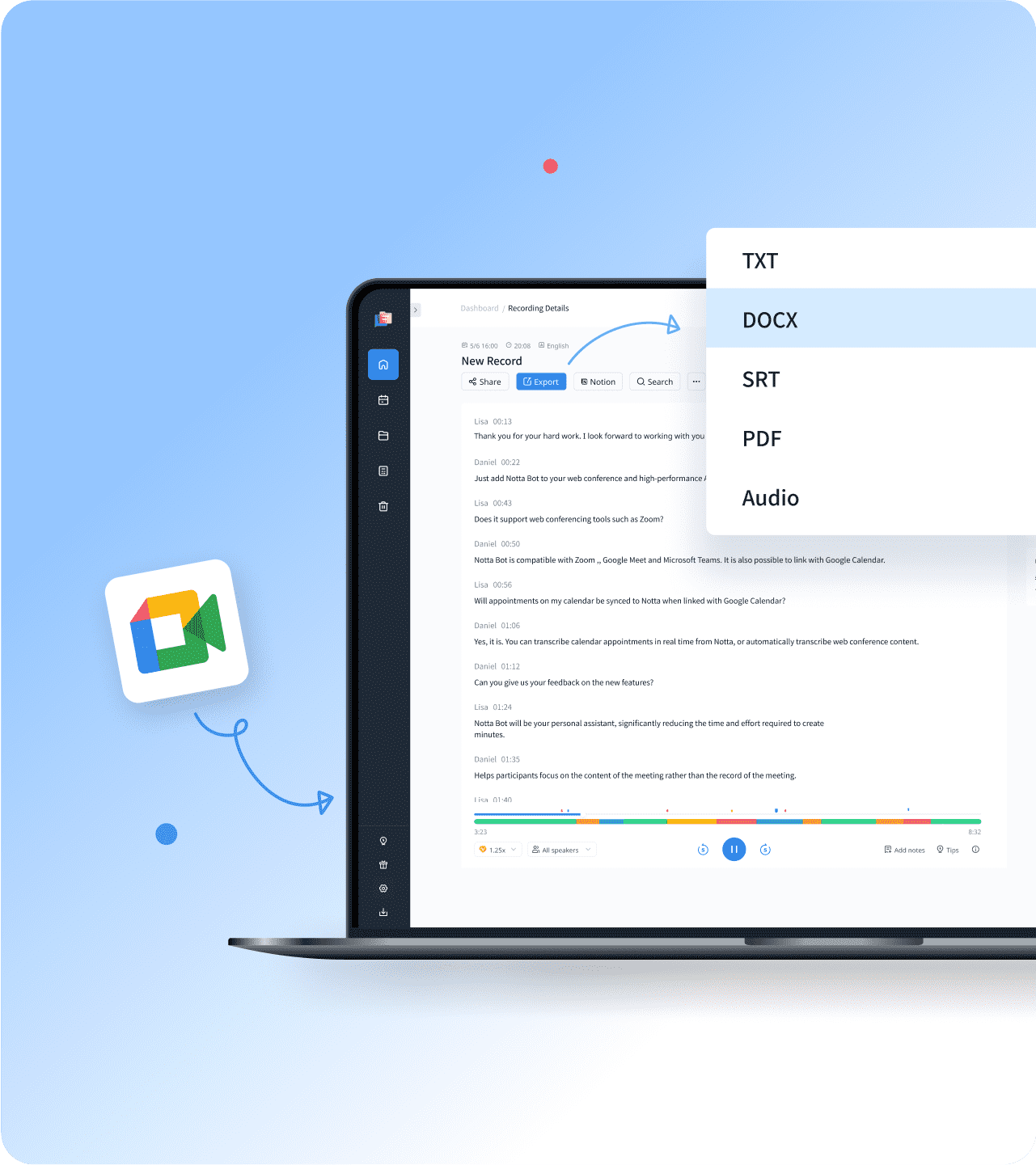
1. Google Meet रिकॉर्डिंग अपलोड करें
प्री-रिकॉर्डेड Google Meet सत्रों को ट्रांसक्राइब करने के लिए, अपने Google ड्राइव में जाएं और Meet रिकॉर्डिंग फ़ोल्डर खोजें। आवश्यक र�िकॉर्डिंग डाउनलोड करें और फिर Notta में लॉग इन करें। डैशबोर्ड से, दाईं ओर 'फ़ाइलें आयात करें' बटन पर क्लिक करें। आप रिकॉर्डिंग को खींच और छोड़ सकते हैं या 'दस्तावेज़ चुनें' विकल्प का उपयोग करके उन्हें चुन सकते हैं।
2. ट्रांसक्राइब और समीक्षा करें
सही ट्रांसक्रिप्शन भाषा चुनें ताकि ट्रांसक्रिप्शन की सटीकता बढ़ सके। अपलोड पूरा होते ही ऑडियो से टेक्स्ट में रूपांतरण शुरू हो जाएगा। फ़ाइल के आकार के आधार पर, इसमें कुछ समय लग सकता है। अधिकतम अपलोड फ़ाइल आकार 1GB (ऑडियो) / 10GB (वीडियो) है। Notta एक 2 घंटे की भाषण रिकॉर्डिंग को लगभग 5 मिनट में टेक्स्ट में परिवर्तित कर सकता है।
3. निर्यात और साझा करें
TXT, DOCX, SRT या PDF प्रारूप में ट्रांसक्रिप्शन को सहेजने के लिए, 'निर्यात' पर क्लिक करें। आप एक अद्वितीय लिंक बनाकर ट्रांसक्रिप्शन को सहयोगियों या दोस्तों के साथ ऑनलाइन भी साझा कर सकते हैं। यदि आप पूरा मेमो साझा नहीं करना चाहते हैं, तो भेजने के लिए टेक्स्ट ब्लॉकों का चयन करें और फिर क्लिप बनाने के लिए 'साझा करें' पर क्लिक करें।
गूगल मीट कॉल या रिकॉर्डिंग को बिना किसी बाधा के ट्रांसक्राइब करें

वास्तविक समय की ट्रांसक्रिप्शन
अपने Google Meet बैठकों के दौरान रीयल-टाइम ट्रांसक्रिप्शन की सुविधा का अनुभव करें।
बोलने को तुरंत कैप्चर और ट्रांसक्राइब करता है।
बैठकों के दौरान सक्रिय और केंद्रित रहें, जबकि बातचीत का एक विश्वसनीय पाठ रिकॉर्ड हो।

Notta मीटिंग बॉट
Notta के मीटिंग बोट का लाभ उठाकर अपने Google Meet बैठकों को स्वचालित रूप से ट्रांसक्राइब करें।
एक बार जब आप Notta को अपने कैलेंडर से कनेक्ट करते हैं, तो हमारा प्लेटफ़ॉर्म आपकी बैठकों को बिना किसी प्रयास के समन्वयित करेगा, और Notta बॉट सत्र शुरू होते ही सहजता से शामिल हो जाएगा।
अपनी ट्रांसक्रिप्शन को TXT, DOCX, PDF जैसे सामान्य प्रारूपों में निर्यात करें।

एआई सारांश
आपकी बैठक की बातचीत के संक्षिप्त और सटीक सारांश प्�रदान करता है।
अपनी बैठक से निकाले गए मुख्य बिंदुओं और मुख्य विचारों की तेजी से समीक्षा करें।
अपने आवश्यकताओं के अनुसार पाठ को अनुकूलित करके अपने सारांशों की सटीकता और स्पष्टता बढ़ाएं।
Notta को क्यों चुनें?
सुरक्षा और गोपनीयता
Notta सुरक्षा नियमों जैसे SSL, GDPR, APPI और CCPA का पालन करता है। आपकी गोपनीयता सुनिश्चित करने के लिए, हम सभी डेटा को AWS की RDP और S3 सेवाओं के साथ एन्क्रिप्ट करते हैं.
ऑनलाइन सहयोग
Notta टीम कार्यक्षेत्र में, प्रत्येक सदस्य सभी बातचीतों तक पहुंच सकता है, प्रतिलेख संपादित कर सकता है, नोट्स जोड़ सकता है और ऑनलाइन Google Meet, Zoom और Microsoft Teams बैठकों को लाइव ट्रांसक्राइब करने के लिए एक Notta Bot भेज सकता है।
सरल और तेज़
Notta 1 घंटे की आवाज़ रिकॉर्डिंग को 5 मिनट या उससे कम समय में टेक्स्ट में बदल सकता है।
कई प्रारूप
Notta कई ऑडियो प्रारूपों का समर्थन करता है, जिसमें WAV, MP3, M4A, CAF, AIFF, साथ ही AVI, RMVB, FLV, MP4, MOV और WMV वीडियो प्रारूप शामिल हैं। आप ऑनलाइन YouTube वीडियो को ट्रांसक्राइब करने के लिए Notta का भी उपयोग कर सकते हैं।
उच्च सटीकता
उन्नत मशीन लर्निंग एल्गोरिदम का उपयोग करते हुए, हम अपनी वॉयस रिकग्निशन की सटीकता में लगातार सुधार कर रहे हैं। उच्च गुणवत्ता वाली ऑडियो के लिए ट्रांसक्रिप्शन सटीकता अधिकांश मामलों में 98.86% तक पहुंच सकती है।
सहज कार्यप्रवाह
Notta खाते के साथ, आप एक साथ Notta वेब और Notta मोबाइल ऐप में लॉग इन कर सकते हैं। ट्रांसक्रिप्शन पीसी, फोन और टैबलेट के बीच समन्वयित होगा।
हमारे उपयोगकर्ता क्या कहते हैं
अक्सर पूछे जाने वाले प्रश्न
क्या Google Meet की रिकॉर्डिंग मुफ्त है?
दुर्भाग्य से, नहीं। Google Meet में वीडियो रिकॉर्ड करना एक प्रीमियम फीचर है। दूसरे शब्दों में, यदि आप एक मानक, मुफ्त Google खाते का उपयोग कर रहे हैं, तो आप Google Meet को मुफ्त में रिकॉर्ड नहीं कर सकते।
Google Meet को रिकॉर्ड करने के लिए एक वैकल्पिक विधि के रूप में, Notta एक स्वचालित समाधान प्रदान करता है जो सभी बातचीत को AI का उपयोग करके वास्तविक समय के पाठ में परिवर्तित करता है। यह आपको चर्चा में पूरी तरह से शामिल रहने की अनुमति देता है बिना किसी विवरण को चूकने की चिंता किए।
यहाँ लाइव ट्रांसक्रिप्शन के लिए Notta का उपयोग करने का तरीका है:
अपने Notta खाते में लॉग इन करें और मुख्य डैशबोर्ड पर जाएं।
दाईं ओर की साइडबार से 'लाइव मीटिंग ट्रांसक्राइब करें' का चयन करें, जिससे एक नई विंडो दिखाई देगी। अपनी Google Meet URL दर्ज करें और 'अब ट्रांसक्राइब करें' पर क्लिक करें।
अपने Google Meet कॉल में शामिल हों और Notta बॉट को एक्सेस देने के लिए 'अधिमान' पर क्लिक करें।
Notta डैशबोर्ड पर लौटें, जहाँ आपको एक लाइव ट्रांसक्रिप्शन मिलेगा। मीटिंग के चलते ट्रांसक्रिप्ट को रियल-टाइम में देखने के लिए इसे खोलें।
Google Meet पर रिकॉर्ड बटन के बिना रिकॉर्ड कैसे करें?
यदि आप रिकॉर्ड बटन नहीं देख पा रहे हैं, तो कार्यक्षेत्र व्यवस्थापक ने रिकॉर्डिंग सुविधा को अक्षम कर दिया हो सकता है, या आप कार्यक्षेत्र खाते के साथ साइन इन नहीं कर रहे हैं। सबसे अच्छा समाधान Notta का उपयोग करना है। Notta एक मुफ्त स्पीच-टू-टेक्स्ट टूल है जो आपको Google Meet सत्रों से ऑडियो कैप्चर करने की अनुमति देता है, भले ही आपके पास एक प्रीमियम Google Workspace खाता न हो। आप कुछ क्लिक में Google Meet को आसानी से रिकॉर्ड कर सकते हैं:
Google Meet में ‘जॉइनिंग जानकारी कॉपी करें’ पर क्लिक करें
Notta डैशबोर्ड खोलें और 'लाइव मीटिंग में शामिल हों' पर क्लिक करें।
मीटिंग URL चिपकाएँ, और 'अब ट्रांसक्राइब करें' पर क्लिक करें। Notta बॉट तुरंत Google मीटिंग में शामिल होगा और रिकॉर्ड करेगा।
मैं Google Meet से ऑडियो को कैसे ट्रांसक्राइब करूँ?
आप Notta में लॉग इन कर सकते हैं ताकि Google Meet से ऑडियो रिकॉर्ड और ट्रांसक्राइब करने के लिए Notta बॉट भेज सकें। Google Meet पृष्ठ पर जाएं, Google Meet स्क्रीन के नीचे 'मीटिंग विवरण' पर क्लिक करें, फिर 'जॉइनिंग जानकारी कॉपी करें' पर क्लिक करें। Notta डैशबोर्ड पर जाएं, दाईं ओर 'लाइव मीटिंग में शामिल हों' पर क्लिक करें और उस लिंक को पेस्ट करें जिसे आपने अभी कॉपी किया है। 'अब ट्रांसक्राइब करें' पर क्लिक करें, और Notta बॉट स्वचालित रूप से मीटिंग में शामिल होगा और वीडियो कॉल क�ो रिकॉर्ड और लाइव ट्रांसक्राइब करेगा।
मैं Google Meet से ट्रांसक्रिप्ट कैसे निर्यात करूं?
आप Notta का उपयोग Google Meet रिकॉर्डिंग को आसानी से रिकॉर्ड और ट्रांसक्राइब करने और TXT, DOCX, SRT या PDF प्रारूप जैसे कई प्रारूपों में ट्रांसक्रिप्ट को निर्यात करने के लिए कर सकते हैं। Notta डैशबोर्ड में लॉग इन करें, 'लाइव मीटिंग में शामिल हों' पर क्लिक करें और Google Meet URL दर्ज करें। Notta बॉट स्वचालित रूप से बैठक में शामिल होगा और स्वचालित रूप से ट्रांसक्रिप्शन शुरू करेगा। ट्रांसक्रिप्ट को अपने स्थानीय स्टोरेज में निर्यात करने के लिए 'निर्यात' बटन पर क्लिक करें।
Google Meet पर अनुवाद कैसे सक्षम करें?
सीधे अनुवाद सक्षम करने के लिए, सेटिंग्स > कैप्शन > अनुवादित कैप्शन (वेब) या सेटिंग्स > कैप्शन > लाइव कैप्शन > अनुवाद भाषा (मोबाइल) पर जाएं। समर्थित भाषाएँ फ्रेंच, जर्मन, पुर्तगाली, स्पेनिश हैं।
AI ट्रांसक्रिप्शन की शक्ति को उजागर �करें
Notta प्राप्त करें
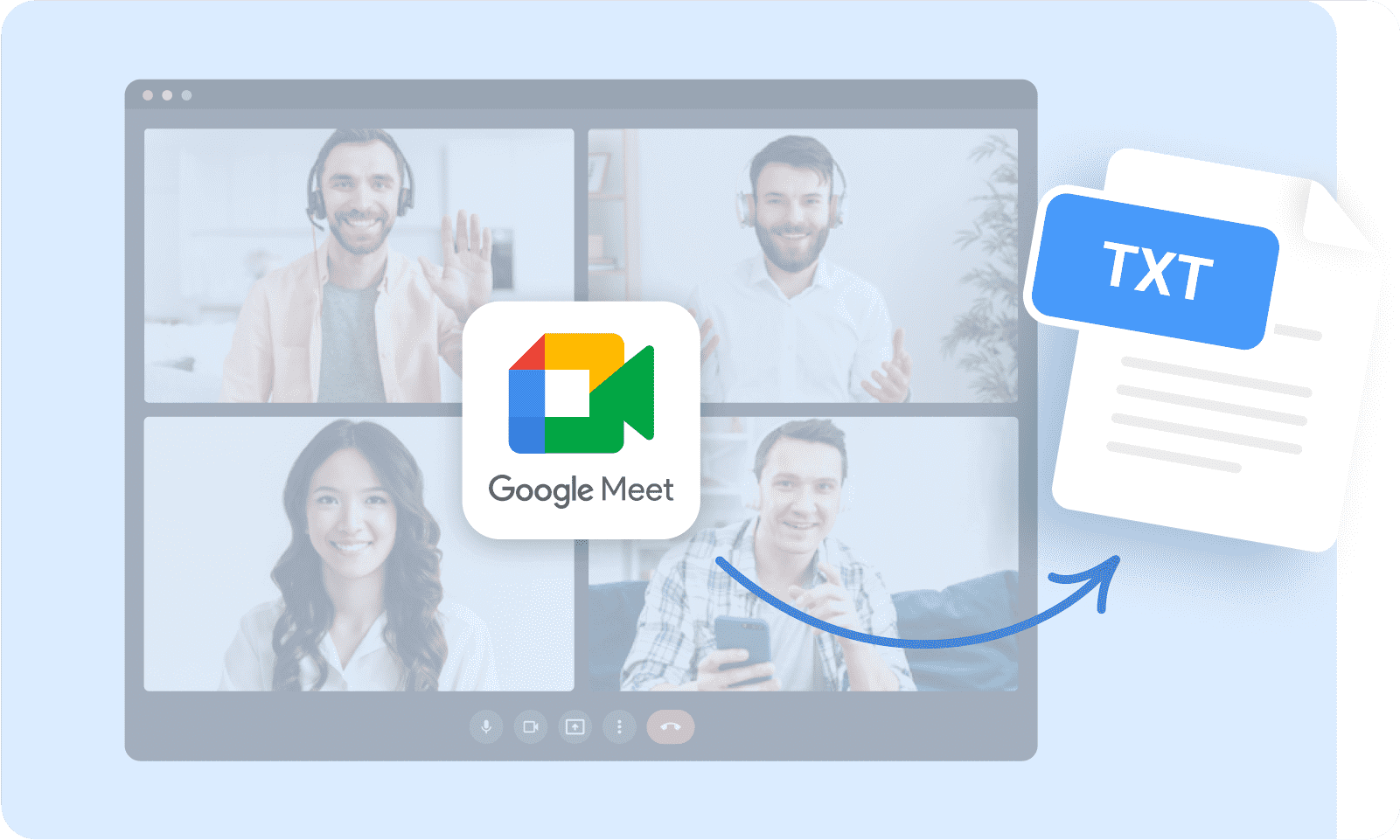
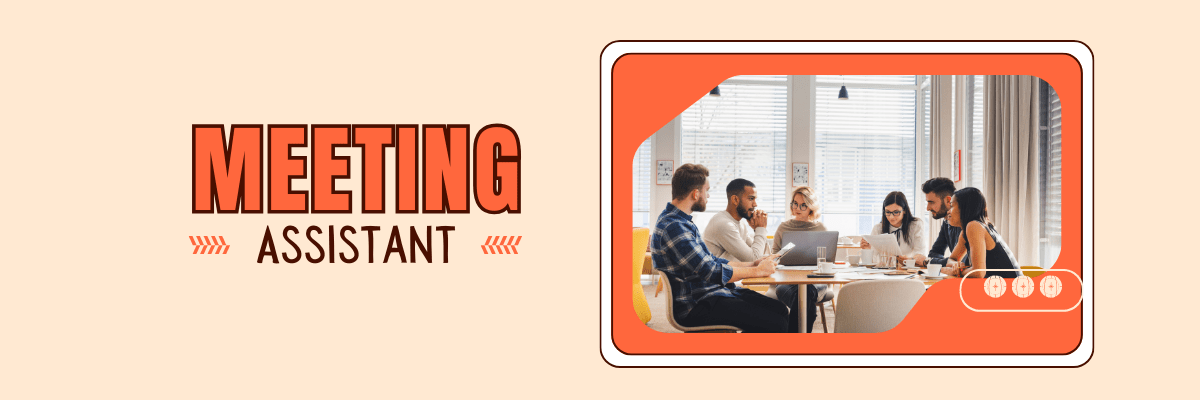
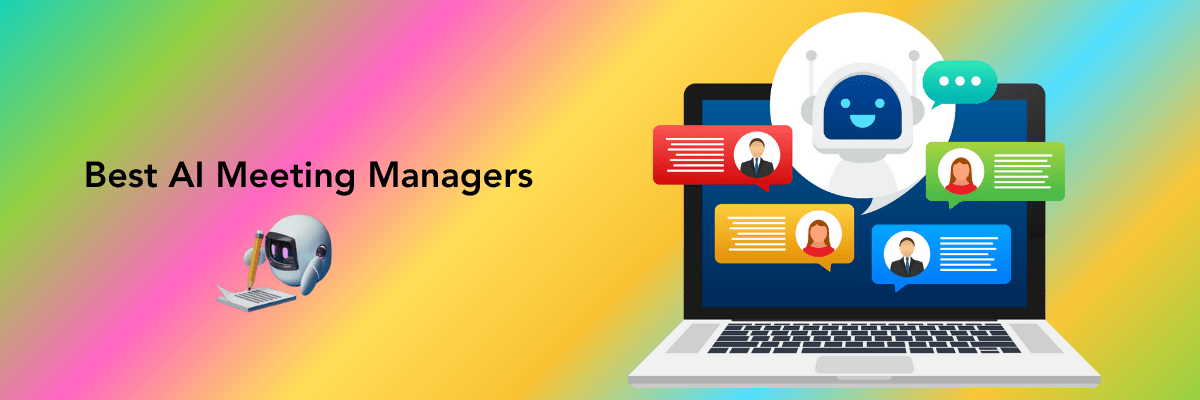
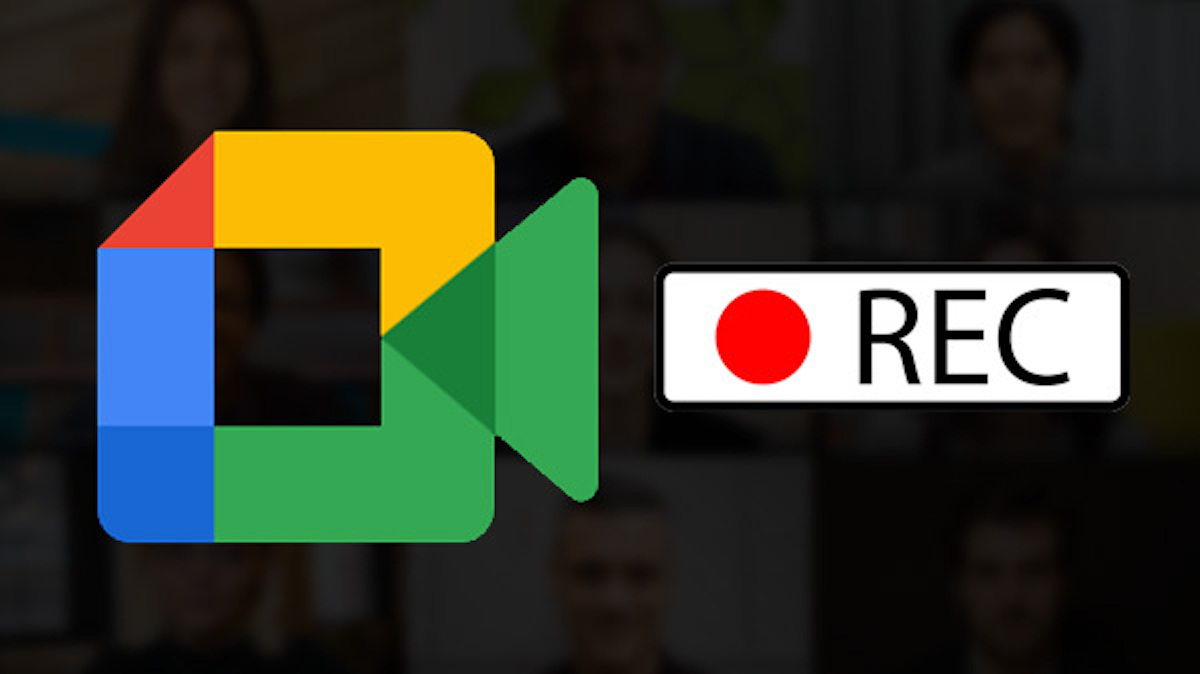
Tia Davidson
प्रोजेक्ट मैनेजर
मैं नियमित रूप से Notta का उपयोग अपने Google Meet रिकॉर्डिंग को परिवर्तित करने के लिए करता हूँ। मैं इसकी सरलता और ट्रांसक्रिप्शन की सटीकता से प्रभावित हूँ। मीटिंग के बाद उन प्रमुख संदेशों को खोजना आसान है जिन पर मुझे काम करना है। मैं इस सेवा का लाभ उठाने की सिफारिश करता हूँ। यह सस्ता है, उपयोग में आसान है, और इसका टर्नअराउंड समय तेज है!